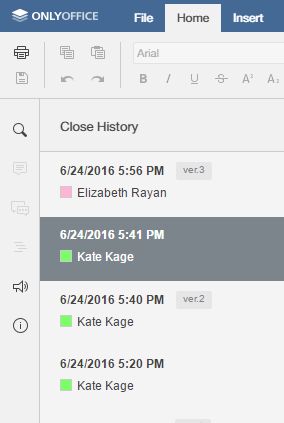| 作者 | 日期 |
|---|---|
| 雨中星辰 | 2018-12-20 |
文件历史
您可以使用文档编辑器查看文档历史记录。
历史记录目前仅适用于文本文档文件。
文档历史记录与文档存储服务一起存储。该文档编辑器显示文档历史,在左侧面板中的版本列表。从列表中选择文档版本时,将显示该文档以供预览。
- 用户在文档编辑器中编辑文档时单击“ 版本历史记录”按钮。
- 该文档编辑器请求来自文档版本列表文件存储服务。
- 该文件存储服务将要显示的文件版本的版本号列表。
- 该文档编辑器请求关于从选定的文件版本信息文件存储服务。
- 该文件存储服务发送的链接文件的选定版本。
- 该文档编辑器显示选定的文件版本。
- 当用户单击文档版本列表中的另一个版本时,文档编辑器请求重新显示有关版本的信息。
如何在实践中做到这一点
- 创建一个html文件以打开文档。
- 指定用于在文档编辑器初始化的配置脚本中打开版本历史记录列表的事件处理程序。当onRequestHistory事件被调用时,refreshHistory必须执行的方法。如果每个版本都存在history参数,则此方法包含每个文档版本的文档历史记录。
var onRequestHistory = function() {
docEditor.refreshHistory({
"currentVersion": 2,
"history": [
{
"created": "2010-07-06 10:13 AM",
"key": "af86C7e71Ca8",
"user": {
"id": "F89d8069ba2b",
"name": "Kate Cage"
},
"version": 1
},
{
"created": "2010-07-07 3:46 PM",
"key": "Khirz6zTPdfd7",
"user": {
"id": "78e1e841",
"name": "John Smith"
},
"version": 2
},
...
]
});
};
var docEditor = new DocsAPI.DocEditor("placeholder", {
"events": {
"onRequestHistory": onRequestHistory,
...
},
...
});
[图片上传失败...(image-ba7614-1545210290122)]
- 在文档编辑器初始化的配置脚本中,指定将从历史记录中选择版本的事件处理程序。当onRequestHistoryData事件被调用时,setHistoryData必须执行的方法。此方法包含相应版本文件的绝对URL。
var onRequestHistoryData = function(event) {
var version = event.data;
docEditor.setHistoryData({
"key": "Khirz6zTPdfd7",
"url": "https://example.com/url-to-example-document.docx",
"version": version
})
};
var docEditor = new DocsAPI.DocEditor("placeholder", {
"events": {
"onRequestHistoryData": onRequestHistoryData,
...
},
...
});
- 在浏览器中打开您的html文件。
- 在“文档编辑器”菜单中打开“ 版本历史”选项。
使用highliting更改打开文档历史记录
如果文档版本是使用文档编辑器创建的,则在查看文档历史记录时可以显示文档更改。额外的数据必须保存到文件存储服务时保存的文档版本除自己以外的编辑会话来实现这一目标。在文档编辑器中编辑后,编辑会话期间的更改信息将与更改的文档一起发送:
- 历史记录 - 当您在侧面板中查看文档历史记录时,此信息允许显示每个文档版本的时间和作者。必须作为参数发送的属性发送,作为参数发送到refreshHistory方法。
docEditor.refreshHistory({
"currentVersion": 2,
"history": [
{
"changes": changes, //the changes from the history object returned after saving the document
"created": "2010-07-06 10:13 AM",
"key": "af86C7e71Ca8",
"serverVersion": serverVersion, //the serverVersion from the history object returned after saving the document
"user": {
"id": "F89d8069ba2b",
"name": "Kate Cage"
},
"version": 1
},
{
"changes": changes,
"created": "2010-07-07 3:46 PM",
"key": "Khirz6zTPdfd7",
"serverVersion": serverVersion,
"user": {
"id": "78e1e841",
"name": "John Smith"
},
"version": 2
},
...
],
});
- changesurl - 文件的绝对URL,文档编辑数据用于显示与特定文档版本对应的更改。必须保存该文件,并且必须使用setHistoryData方法将其地址作为changesUrl参数发送。必须将指向先前文档版本(previous.url)的链接添加到对象中。
docEditor.setHistoryData({
"changesUrl": "https://example.com/url-to-changes.zip",
"key": "Khirz6zTPdfd7",
"previous": {
"key": "af86C7e71Ca8",
"url": "https://example.com/url-to-the-previous-version-of-the-document.docx"
},
"url": "https://example.com/url-to-example-document.docx",
"version": 2
});
该*changesurl*请求在从与添加iframe的浏览器发出**documentserver**域,其中**documentserver**是安装了ONLYOFFICE文件服务器的服务器的名称。为了正确工作,必须允许跨源HTTP请求(CORS)。这可以使用*Access-Control-Allow-Origin*标头来实现。

onlyoffice中文指南 目录
【onlyoffice中文指南】0-基本概念
【onlyoffice中文指南】1-onlyoffice的工作原理
【onlyoffice中文指南】2-打开文件
【onlyoffice中文指南】3-保存文件
【onlyoffice中文指南】4-协同编辑
【onlyoffice中文指南】5-转换和下载文件
【onlyoffice中文指南】6-文档历史
【onlyoffice中文指南】7-安全
【onlyoffice中文指南】8-高级参数
【onlyoffice中文指南】9-回调处理程序
【onlyoffice中文指南】10-Document配置
【onlyoffice中文指南】11-编辑器(Editor)参数配置
【onlyoffice中文指南】12-问题及排除
本文翻译自官方文档